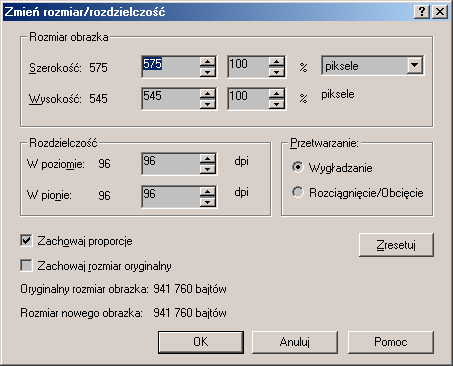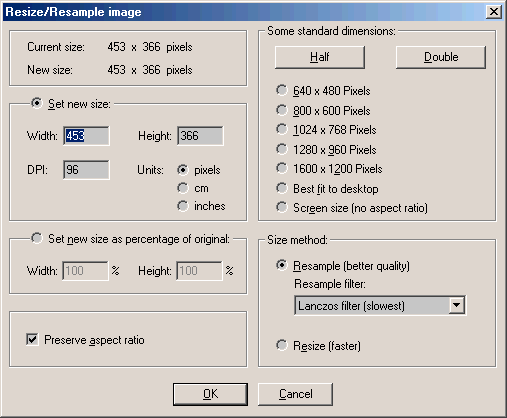![]()
|
|
|||||||||
|
|
Kadrowanie zdjęcia w programie graficznymJedną z najczęściej wykonywanych operacji po ściągnięciu zdjęć do komputera jest jego przycięcie, wykadrowanie. Polega ono na wyselekcjonowaniu interesującego nas fragmentu i zapisaniu jako nowego pliku (można oczywiście też zastąpić stary plik). Do kadrowania używa się narzędzia o nazwie "kadrowanie" (trudno się pomylić), czy też po angielsku "crop". Ikona tego narzędzia ma najczęściej kształty w rodzaju:
Dalszy sposób postępowania jest różny w różnych programach. W Corelu Photo Paintcie operację kończy się dwukrotnym kliknięciem wewnątrz zaznaczonego obszaru (w PhotoShopie jednokrotnie), w edytorze Front Page'a należy ponownie kliknąć ikonę narzędzia kadrowanie. Wykadrować obrazek można również za pomocą narzędzia o nazwie
"maska". Najczęściej ma ono ikonę prostokąta narysowanego
przerywaną linią. Tworzenie maski w niektórych programach graficznych odbywa się za
pomocą narzędzia "Select" (ew. "Selection") o
ikonach w rodzaju:
Zmiana rozmiarów / rozdzielczości obrazuRozdzielczośćNa początek mały problem - co to jest właściwie rozdzielczość? Właściwie to nie jest to taki bardzo mały problem, bo przeglądając literaturę możemy spotkać to hasło użyte w bardzo różny sposób. Czyli mamy bałagan terminologiczny. I tak:
I trzeba się pogodzić z tym, że ustalenie w jakim znaczeniu użyte jest słowo "rozdzielczość" w konkretnej sytuacji, będzie wymagało wyczucia. Niewątpliwie pewnym jest jednak to, że w odniesieniu do zapisanych plików graficznych słowo rozdzielczość wiąże się z ich rozmiarem i szczegółowością zapisu danych. Zmiana rozmiarów obrazuZmiana rozmiarów obrazu najczęściej polega na jego zmniejszaniu i ma zastosowanie np. w celu wysłania ich e-mailem, zaoszczędzenia miejsca na dysku, ew. takiego dopasowania rozmiaru, aby pasowały nam one do miejsca przeznaczenia (np. na stronę www). Znacznie rzadziej zdjęcia się powiększa. Ponieważ powiększanie obrazu w programach graficznych nie jest w stanie wygenerować nowych wartościowych informacji i dlatego jest używane w szczególnych sytuacjach - np. gdy obraz musi mieć z góry zadany rozmiar (innych rozmiarów odbiorca/urządzenie nie przyjmuje), bądź też gdy chcemy dodatkowo obrabiać dany obraz ręcznie w dużym powiększeniu. Przykładem formularza dialogowego do zmiany rozdzielczości i rozmiarów obrazu jest okno z corelowskiego Photo Painta. Widać tu podstawowe elementy związane z tego rodzaju operacją - możemy dowolnie zmieniać ilość pikseli obrazu, bądź też posłużyć się opcją ustalenia procentu nowych rozmiarów w porównaniu do starych. Większość programów daje tez opcję pracy takich jednostkach jak piksele, centymetry, cale itp.
Jak widać w tym przypadku termin "rozdzielczość" odnosi się do przeliczenia pikseli na cale (w konsekwencji także centymetry) - mamy ustawioną rozdzielczość 96 dpi, co oznacza, że na wydruku 1 cal będzie mieścił 96 pikseli obrazu. W przypadku, gdy zdjęcia drukować sami nie zamierzamy, możemy tym parametrem sami się nie przejmować. Jednocześnie jednak występuje tu rozdzielczość w drugim znaczeniu - czyli jako określenie ilości pikseli w poziomie (szerokość = 575) i pionie (wysokość = 545). Tylko inaczej się nazywa. Jak zmieniać rozmiary obrazów w PhotoPaintcie?Przykładowo w celu dwukrotnego zmniejszenia obrazu w każdym
wymiarze od okna należałoby wpisać 50% - obojętnie czy w polu
szerokość, czy wysokość, bo i tak przy zaznaczonym "Zachowaj
proporcje" drugi parametr ustawi się na identyczny. Zmiana rozdzielczości w program IrfanViewOto następne okno zmiany rozdzielczości obrazu. W tym wypadku z freewarowego programu IrfanView:
Tutaj corelowska "rozdzielczość" nazywa się DPI (ma z założenia
identyczną wartość dla obu wymiarów). Irfan View pozwala wygodnie
zmieniać rozmiary obrazów na typowe skale - dwukrotnie mniejszy
rozmiar (Half), dwukrotnie większy (Double) oraz rozmiary typowe dla
monitorów - 640 x 480, 800 x 600 itd...
|
||||||||
|
O proporcjach zdjęć < Kadrowanie zdjęć w programie > Robimy zdjęcie do dowodu, legitymacji |
|||||||||